Оформление справочника Предыдущие места работы
1. Документ предназначен для пользователей с ролью директор, управляющий, аудитор, главный бухгалтер, бухгалтер, работник отдела кадров, администратор системы.
2. Документ описывает правила формирования справочника «Предыдущие места работы» в системе управления предприятием «Гора» (далее по тексту СУП «Гора»).
3. Откройте в браузере метаним Вашей организации. Войдите в метаним под своим логином и паролем.
4. В главном меню СУП «Гора» выбрать «Зарплата и кадры» - «Справочники» - «По сотрудникам»- «Предыдущие места работы». (рис.1)
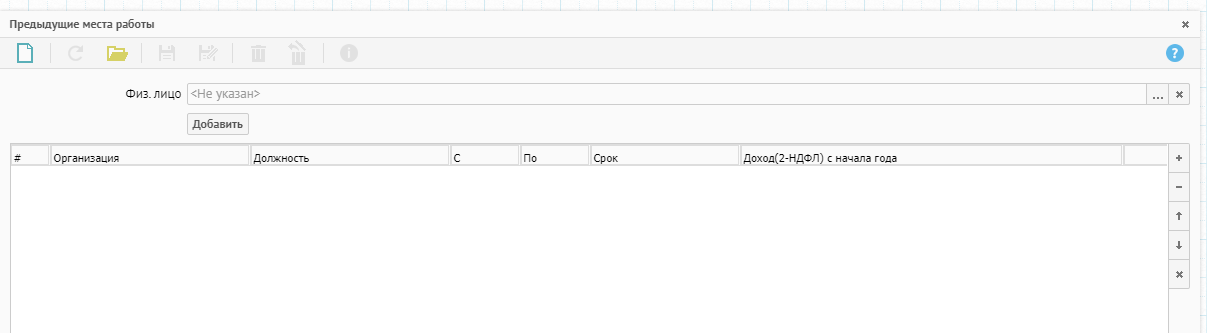
Рисунок 1. Предыдущие места работы.
5. Заполнить следующие реквизиты:
5.1 «Физ.лицо»- нажать кнопку ![]() откроется фильтр «Список физических лиц». Двойным щелчком правой клавишей мыши выбрать нужное физическое лицо- список закроется. Если в списке отсутствует нужное физическое лицо, нажать кнопку «Новый» и заполнить, согласно инструкции «Оформление справочника «Физическое лицо».
откроется фильтр «Список физических лиц». Двойным щелчком правой клавишей мыши выбрать нужное физическое лицо- список закроется. Если в списке отсутствует нужное физическое лицо, нажать кнопку «Новый» и заполнить, согласно инструкции «Оформление справочника «Физическое лицо».
6. Заполнить табличную часть справочника можно двумя способами:
6.1. Нажать кнопку ![]() .
.
В столбце Организация - один раз кликнув мышью в пустой строке и из выпадающего списка двойным щелчком правой клавишей мыши выбрать нужную организацию. (Рис.2). Если в списке отсутствует юридическое лицо, необходимо его заполнить, согласно инструкции «Оформление справочника «Юридическое лицо». После внесения данных справочник «Предыдущие место работы» нужно сохранить — нажать кнопку ![]() и обновить страницу браузера — нажать комбинацию Ctrl+F5.
и обновить страницу браузера — нажать комбинацию Ctrl+F5.
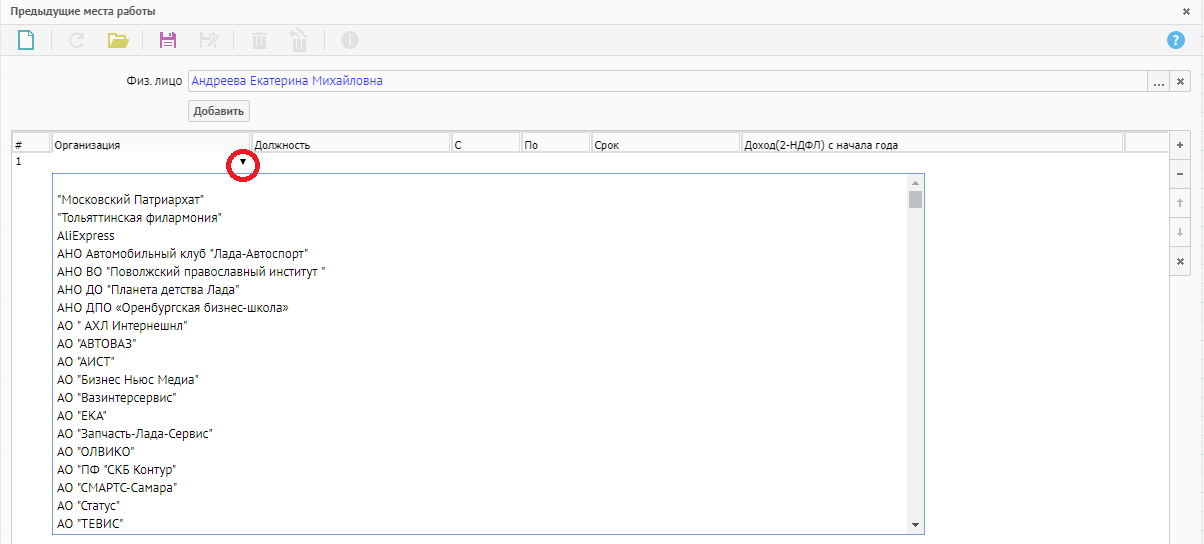
Рисунок 2.Список организаций.
6.2. В табличной части нажать кнопку ![]() . В открывшемся фильтре указать часть наименования/ИНН юридического лица(Рис.3), нажать кнопку «ОК» .
. В открывшемся фильтре указать часть наименования/ИНН юридического лица(Рис.3), нажать кнопку «ОК» .
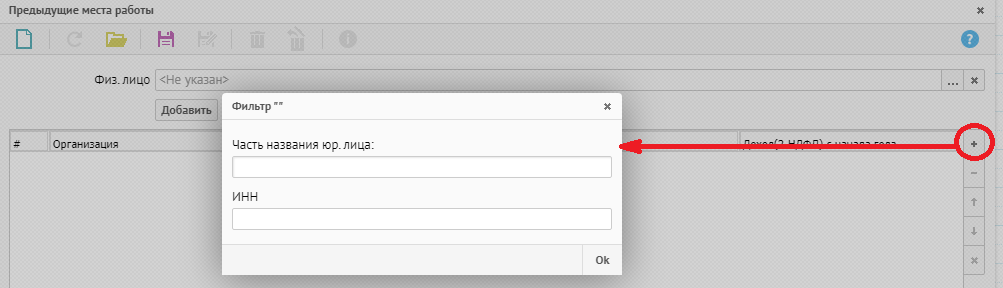
Рисунок 3. Фильтр юридических лиц.
В открывшемся фильтре юридических лиц (Рис.4), двойным щелчком правой клавишей мыши, выбрать нужное юридическое лицо. Если в списке отсутствует юридическое лицо, нажать кнопку «Новый» и заполнить, согласно инструкции «Оформление справочника «Юридическое лицо». После внесения данных юридическое лицо появится в списке «Юр. лицо».
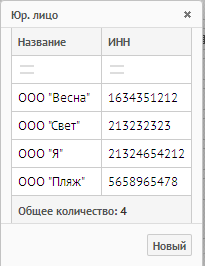
Рисунок 4. Юридическое лицо.
6.3. В столбце Должность — один раз кликнув мышью в пустой строке в графе «Должность» из выпадающего списка выбрать нужную должность. (Рис.5) Если в списке отсутствует должность, необходимо ее заполнить, согласно инструкции «Оформление справочника «Должность». После внесения данных справочник «Предыдущие место работы» нужно сохранить — нажать кнопку ![]() и обновить страницу браузера — нажать комбинацию Ctrl+F5.
и обновить страницу браузера — нажать комбинацию Ctrl+F5.
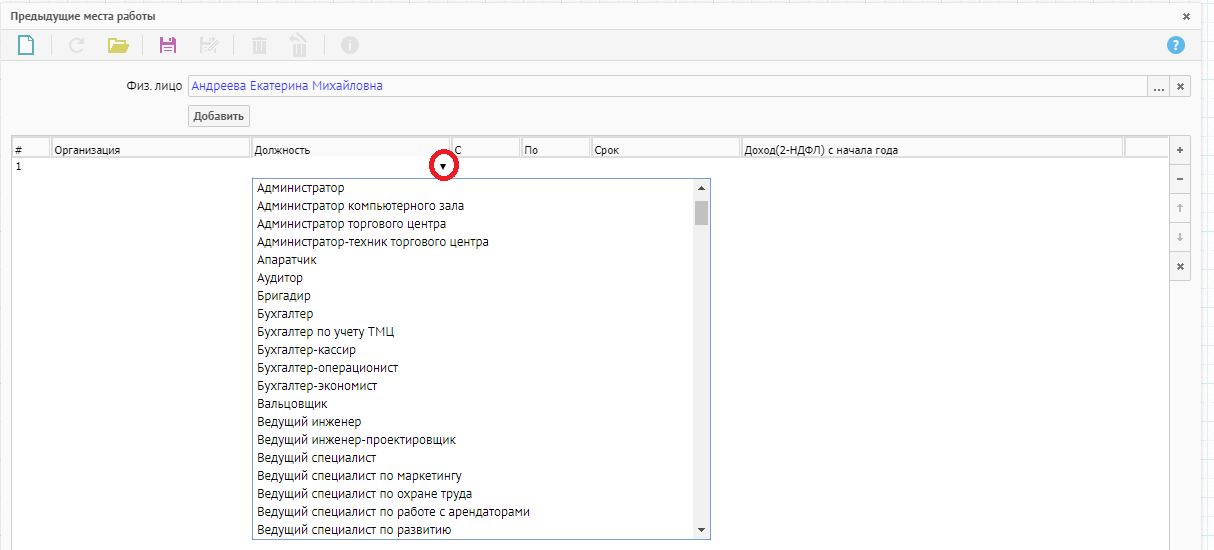
Рисунок 5. Список должностей.
6.4. В столбце С - указать дату трудоустройства, один раз кликнув мышью в пустой строке установить дату в формате ДД.ММ.ГГГГ. либо выбрать дату в календаре. (Рис.6).
ВАЖНО!!! При установке даты вручную используйте знак препинания «точка».
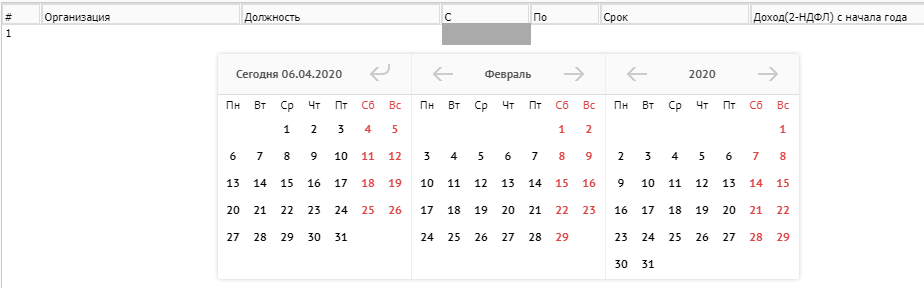
Рисунок 6. Календарь.
6.5. В столбце По - указать дату увольнения, один раз кликнув мышью в пустой строке установить дату в формате ДД.ММ.ГГГГ. либо выбрать дату в календаре.
6.6. В столбце Доход(2НДФЛ) с начала года - указать сумму дохода, один раз кликнув мышью в пустой строке внести сумму.
7. При необходимости внести несколько рабочих мест - нужно повторить все действия п.6. для каждого предыдущего места работы этого физического лица.
8. Сохранить справочник ![]() .
.







